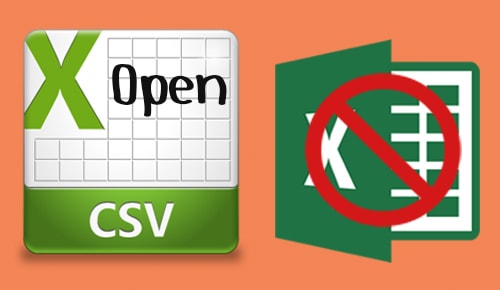Hướng dẫn chi tiết cách mở file excel bị khóa nhanh chóng thành công cho tất cả mọi người. Tiếp tục với loạt bài chia sẻ về thủ thuật khi làm việc với excel, vừa qua mình thấy có rất nhiều bạn thắc mắc tại sao file excel của mình không thể chỉnh sửa hay khi kích chuột vào dòng thì hiển thị lỗi như hình dưới đây. Mình khẳng định lại đây không phải là lỗi nhé chỉ là do file excel của bạn bị đặt mật khẩu thôi chỉ cân nhập mật khẩu là mở được. Nhưng nếu bạn không biết mật khẩu thì sao nhỉ ? Bài viết dưới đây sẽ hướng dẫn bạn cách mở file excel bị khóa chi tiết nhé.

Nếu mật khẩu của bạn để ở wordbook thì xem thêm bài viết sau để gỡ bỏ nhé: Xem thêm tại đây
Cách mở file excel bị khóa chi tiết đơn giản nhất.
Chẳng may một hôm bạn download bài tập excel,… gì đó trên mạng về mà tác giả chỉ cho phép bạn xem thôi chứ không cho phép bạn thay đổi nội dung hay chỉnh sửa bất kỳ điều gì trong file đó nhằm tăng tính bảo mật do đó tác giả để đặt mật khẩu file excel vì thế bạn không có quyền để truy xuất chỉnh sửa hay thay đổi. Vậy để mở khóa file excel khi bạn không biết mật khẩu thì hãy làm như sau:
Bước 1: Đầu tiên bạn mở Visual Basic Editor excel lên:
+ Đối với excel 2003: Tool -> Macro -> Visual Basic Editor.
+ Đối với phiên bản excel còn lại 2007, 2010, 2013 bạn dùng phím tắt excel Alt+F11 để mở nhé.

Bước 2: Trình Visual Basic Editor hiển thị bạn chọn Sheet cần mở khóa click vào để hiển thị ra như hình.

Bước 3: Bạn coppy đoạn mã dưới đây và dán vào đó
Sub PasswordBreaker()
If ActiveSheet.ProtectContents = False Then
MsgBox "Sheet '" & ActiveSheet.Name & "' is unprotected!", vbInformation
Else
If MsgBox("Sheet '" & ActiveSheet.Name & "' is protected, do you want to unprotect it?", _
vbYesNo + vbQuestion, "Unprotect Active Sheet") = vbNo Then Exit Sub
Dim i As Integer, j As Integer, k As Integer
Dim l As Integer, m As Integer, n As Integer
Dim i1 As Integer, i2 As Integer, i3 As Integer
Dim i4 As Integer, i5 As Integer, i6 As Integer
On Error Resume Next
For i = 65 To 66: For j = 65 To 66: For k = 65 To 66
For l = 65 To 66: For m = 65 To 66: For i1 = 65 To 66
For i2 = 65 To 66: For i3 = 65 To 66: For i4 = 65 To 66
For i5 = 65 To 66: For i6 = 65 To 66: For n = 32 To 126
ActiveSheet.Unprotect Chr(i) & Chr(j) & Chr(k) & _
Chr(l) & Chr(m) & Chr(i1) & Chr(i2) & Chr(i3) & _
Chr(i4) & Chr(i5) & Chr(i6) & Chr(n)
Next: Next: Next: Next: Next: Next
Next: Next: Next: Next: Next: Next
If ActiveSheet.ProtectContents = False Then MsgBox "Sheet '" & ActiveSheet.Name & "' is unprotected!", vbInformation
End If
End Sub

Bước 4: Tiếp tục bạn chọn Run -> Run Sub/UserForm để thực thi lệnh excel vừa dán vào.

Bước 5: Khi chạy lệnh xong máy tính hiển thị thông báo thực thi xóa password excel để mở file bạn chọn Yes để đồng ý nhé.

Sau khi bạn ấn xong quá trình loại bỏ password file excel thực hiện bạn chờ chút file excel tự động loại bỏ mật khẩu khi hoàn thành thì bây giờ bạn có thể vào file excel vừa loại bỏ thêm, sửa, xóa bất kỳ thứ gì tại file nhé. Mình đã làm và thành công còn bạn thì sao. Nếu bạn cũng gặp phải trường hợp như mình hãy làm để kiểm tra ngay nhé. Hy vọng rằng bài chia sẻ về thủ thuật excel này sẽ hữu ích với tất cả các bạn hãy đừng quên chia sẻ nếu bài viết hữu ích cho bạn và đừng quên để lại bình luận đóng góp để blog hoàn thiện hơn về chuyên đề excel. Cảm ơn bạn.